Chrome, Firefox, Edge'de nasıl web sitesi kısayolu oluşturabileceğinizi öğrenmek istiyorsanız aşağıdan okumaya devam edin. Windows'ta en sık ziyaret ettiğiniz web sayfalarınız için masaüstü kısayolları oluşturabilirsiniz, tıpkı favori programlarınız, dosyalarınız veya klasörleriniz için masaüstü kısayolları oluşturduğunuz gibi. Chrome, Firefox ve Edge dahil hemen hemen tüm tarayıcılar bu özelliği destekler.
Masaüstünüzde bir web sitesi için kısayol oluşturmak zaman kazandırır ve hayatınızı kolaylaştırır, çünkü web sitenizi açmak yerine tarayıcınızı açın ve ardından favori web sitenize gidin, kısayol simgesine tıklayarak doğrudan bu siteye gidebilirsiniz. masaüstü.
Bu makalede, masaüstünüzde Chrome, Firefox veya Edge'den bir web sitesi kısayolu oluşturmanın birkaç yolunu bulacaksınız.
Windows 11,10,8 veya 7 İşletim Sisteminde Bir Web Sitesine Masaüstü Kısayolu Nasıl Oluşturulur.
1. Asma Kilit simgesiyle (Tüm Tarayıcılar) bir Web Sitesine Kısayol Oluşturun.
2. Web Sitesinin URL'sini kullanarak bir Web Sitesine Masaüstü Kısayolu oluşturun.
3. Chrome'dan Masaüstünde Web Sitesi Kısayolu Oluşturun.
4. Her zaman Chrome'da açılan bir Web Sitesi kısayolu oluşturun.
5. Firefox'ta her zaman açılan bir Web Sitesi kısayolu oluşturun.
6. Her zaman Edge'de açılan bir Web Sitesi kısayolu oluşturun.
Yöntem 1. Herhangi bir tarayıcıda Asma Kilit simgesini kullanarak Web Sitesi Kısayolu oluşturun.
Tüm web tarayıcılarında, web sitesinin adres çubuğunun önünde bulunan kilit simgesini kullanarak masaüstünüzde kolayca bir web sitesi kısayolu oluşturabilirsiniz. Bunu yapmak için:
1. Favori tarayıcınızı (Edge, Chrome veya Firefox) açın ve masaüstü kısayolu oluşturmak istediğiniz web sitesine gidin.
2. Masaüstünü görebilmek için tarayıcı penceresini simge durumuna küçültün.
3.Tıklamak ve tutmak üzerindeki farenin sol tuşu asma kilit simgesi adres çubuğunun solunda ve ardından farenizi masaüstünüze sürükleyin.
adres çubuğunun solunda ve ardından farenizi masaüstünüze sürükleyin.
4. Son olarak, fare düğmesini bırakın ve seçilen web sitesine yeni bir kısayol göreceksiniz.
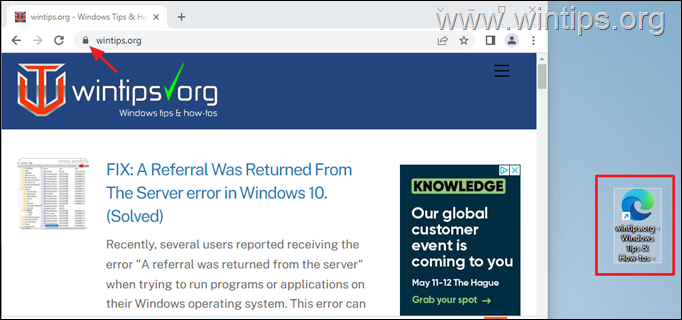
Yöntem 2. Web Sitesinin URL'sini kullanarak bir Web Sitesi Kısayolu oluşturun.
Masaüstünüzde bir Web Sitesine kısayol oluşturmanın bir sonraki yöntemi, sitenin URL Adresini kullanmaktır. Bunu yapmak için:
1. Favori tarayıcınızı açın ve masaüstü kısayolu oluşturmak istediğiniz web sitesine gidin.
2. Vurgulamak URL adresini ve ardından sağ tık ve seçin kopyala.
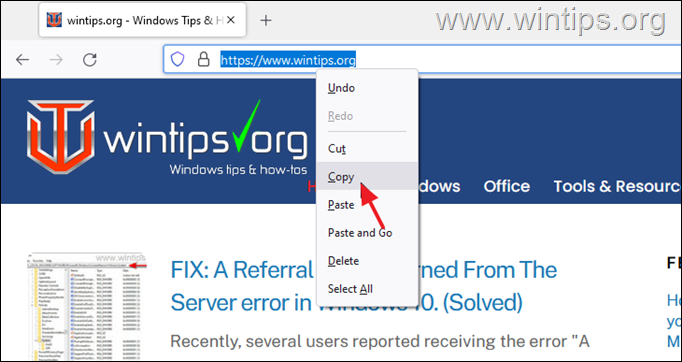
3. Şimdi sağ tık masaüstünüzde seçin ve Yeni >> Kısayol.
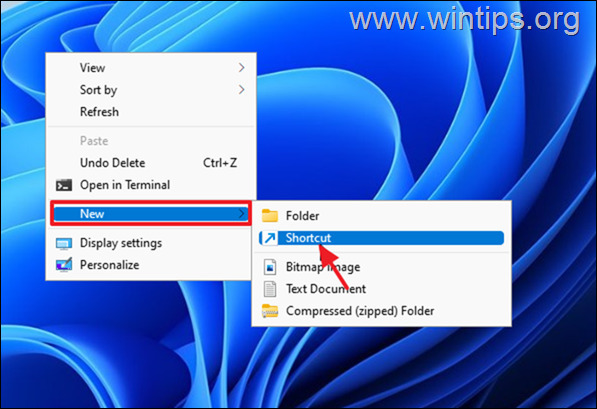
4. Basmak CTRL + V sitenin web adresini yapıştırmak için tıklayın ve Sonraki.
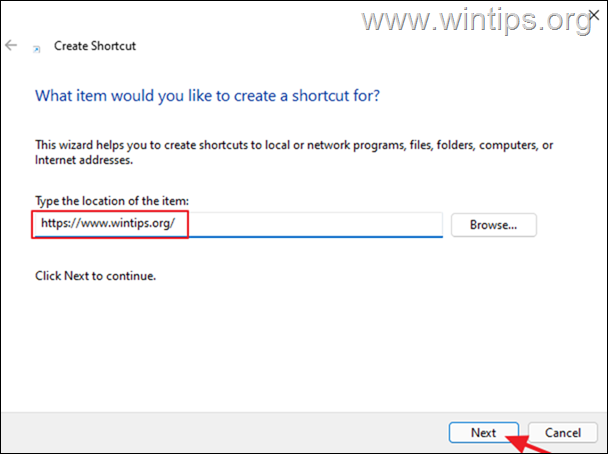
5. Şimdi yeni sjortcut için bir ad yazın (ör. web sitesinin adı) ve tıklayın. Bitiş.
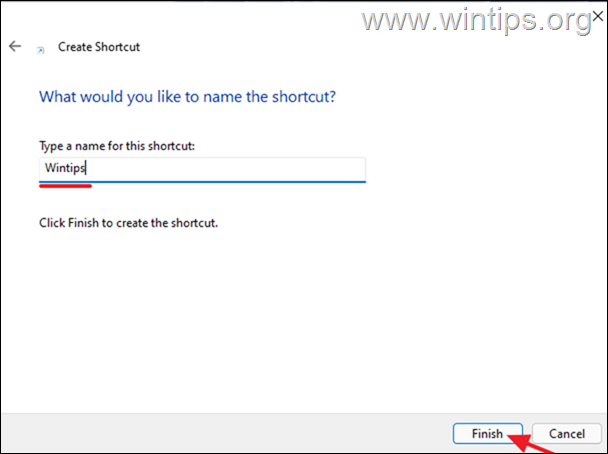
Yöntem 3. Chrome'da Masaüstünde bir Web Sitesi Kısayolu oluşturun.
Chrome tarayıcı, menü seçeneklerinden masaüstünüzdeki bir web sitesine kısayol oluşturmanıza olanak tanır. Bunu yapmak için:
1. Chrome tarayıcınızı açın ve masaüstü kısayolu oluşturmak istediğiniz web sitesine gidin.
2. itibaren üç nokta menüsünde Diğer araçlar'a gidin ve Kısayol oluştur.
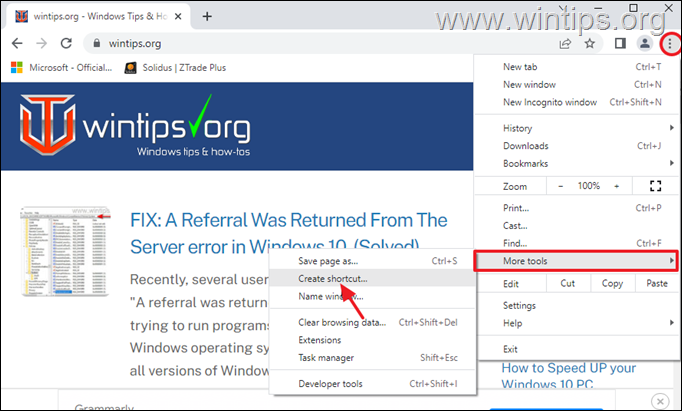
Yöntem 4. Her zaman Google Chrome'da açılacak bir Web Sitesine Masaüstü Kısayolu oluşturun.
Varsayılan tarayıcı yerine her zaman Chrome tarayıcısında açılacak bir web sitesine kısayol oluşturmak istiyorsanız, şu adımları izleyin:
1. Sağ tık masaüstünüzde seçin ve Yeni >> Kısayol.
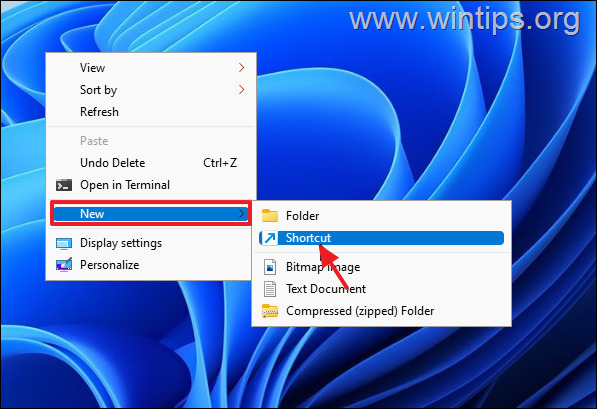
2. Konum adresine aşağıdakini yazın ve tıklayın Sonraki:*
"C:\Program Dosyaları (x86)\Google\Chrome\Application\chrome.exe" "Web Sitesi URL'si"
* Notlar:
1. değiştirin Web Sitesi URL'si kısayolunu oluşturmak istediğiniz web sitesinin URL adresi ile. Örneğin. "wintips.org"u her zaman Chrome tarayıcıyla açmak istiyorsanız, şunu yazın:
"C:\Program Files\Google\Chrome\Application\chrome.exe" "wintips.org"
2. bastıktan sonra ise Sonraki, "Dosya…bulunamadı" hatasını alıyorsunuz, bunun yerine aşağıdaki komutu yazın:
"C:\Program Files\Google\Chrome\Application\chrome.exe" "Web Sitesi URL'si"
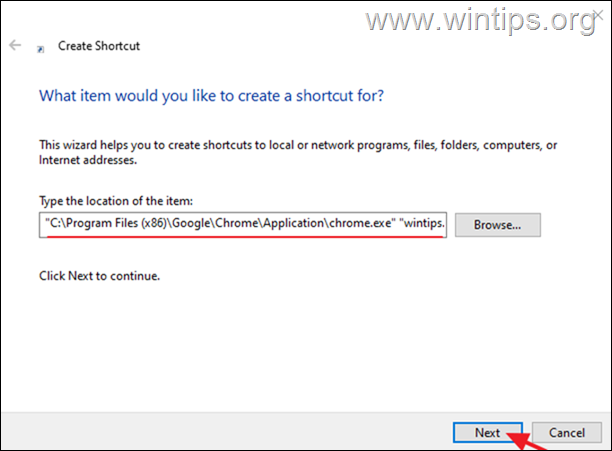
3. Site kısayolu için tanınabilir bir ad yazın ve Bitiş.
Yöntem 5. Masaüstünde her zaman Mozilla Firefox'ta açılacak bir Web Sitesi Kısayolu oluşturun.
Varsayılan tarayıcı yerine her zaman Firefox tarayıcısında açılacak bir web sitesi kısayolu oluşturmak istiyorsanız, şu adımları izleyin:
1. Sağ tık masaüstünüzde seçin ve Yeni >> Kısayol.
2. Konum adresine aşağıdakini yazın ve tıklayın Sonraki:*
"C:\Program Dosyaları (x86)\Mozilla Firefox\firefox.exe" "Web Sitesi URL'si"
* Notlar:
1. değiştirin Web Sitesi URL'si kısayolunu oluşturmak istediğiniz web sitesinin URL adresi ile. Örneğin. "wintips.org"u her zaman Firefox tarayıcısıyla açmak istiyorsanız, şunu yazın:
"C:\Program Files (x86)\Mozilla Firefox\firefox.exe" "wintips.org"
2. bastıktan sonra ise Sonraki, "Dosya…bulunamadı" hatasını alıyorsunuz, bunun yerine aşağıdaki komutu yazın:
"C:\Program Files\Mozilla Firefox\firefox.exe" "Web Sitesi URL'si"
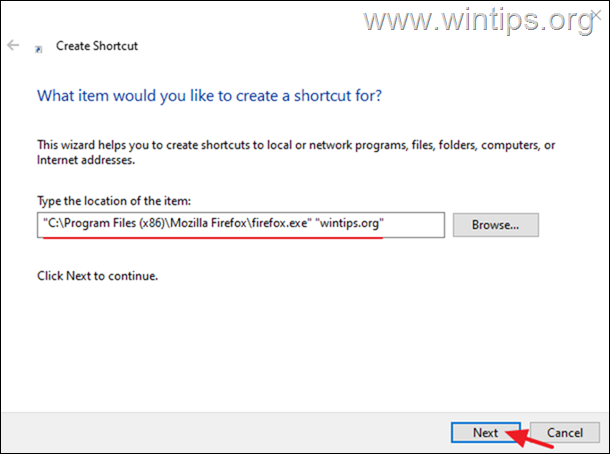
3. Son olarak, site kısayolu için tanınabilir bir ad yazın ve Bitiş.
Yöntem 6. Microsoft Edge'de her zaman açılacak bir Web Sitesi Kısayolu oluşturun.
Varsayılan tarayıcı yerine her zaman Firefox tarayıcısında açılan bir web sitesi kısayolu oluşturmak istiyorsanız şu adımları izleyin:
1. Sağ tık masaüstünüzde seçin ve Yeni >> Kısayol.
2. Konum adresine aşağıdakini yazın ve tıklayın Sonraki:*
"C:\Program Files (x86)\Microsoft\Edge\Application\msedge.exe" –profile-directory=Varsayılan "Web Sitesi URL'si"
* Not: değiştirin Web Sitesi URL'si kısayolunu oluşturmak istediğiniz web sitesinin URL adresi ile. Örneğin. "wintips.org"u her zaman EDGE tarayıcısıyla açmak istiyorsanız, şunu yazın:
- "C:\Program Files (x86)\Microsoft\Edge\Application\msedge.exe" –profile-directory=Varsayılan "wintips.org"
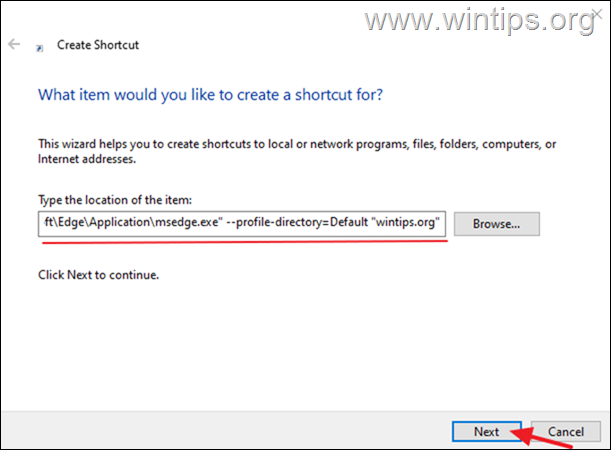
3. Son olarak, site kısayolu için tanınabilir bir ad yazın ve Bitiş.
Bu kadar! Hangi yöntem işinize yaradı?
Deneyiminizle ilgili yorumunuzu bırakarak bu kılavuzun size yardımcı olup olmadığını bana bildirin. Lütfen başkalarına yardımcı olmak için bu kılavuzu beğenin ve paylaşın.